Yıllar geçtikçe, Google Dokümanlar, şirketlerin her türlü çalışma belgesini işbirliği yapıp senkronize etmeleri için en popüler yöntemlerden biri haline geldi. Örneğin, bu web sitesindeki her makalenin arkasındaki yazarlar Google Dokümanlar’ı rutin olarak kullanır!
İşbirliği iletişiminin büyük bir kısmı iletişim kurar. Uzak çalışma alanlarında, işinizde veya okulunuzda, açıklama yapabilmek veya bir belgeye yorum ekleyebilmek, ortak çalışanların alma yolunu büyük ölçüde iyileştirebilir.
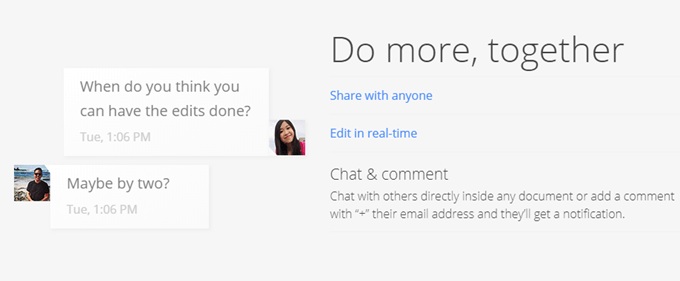
Neyse ki, Google Dokümanlar bu işlevi destekliyor. Yorumlar bazı belgelerin çok önemli bir parçası olabilir ve bunlar olmasa da, ortak çalışanlar ve okuyucular netleşmek için ulaşmaları gereken noktalara karıştı. Bu, iş akışında bir ilginçlik yaratır.
Google Dokümanlar'daki yorumlar da çözüm için bir atama olarak ayarlanabilir. Neredeyse yapılacak iş gibi, ortak çalışanlar, halledildiği kabul edildiğinde, marka yorumunu yapabilir.
Bu makalede, Google Dokümanlar'daki yorumları nasıl ekleyebileceğimize bakalım.
GoogleDocs'a Yorum Ekleme
Başlamak, açmak veya yeni bir Google Doküman Belgesi oluşturmak için. Yeni bir belge oluşturduysanız, yorumlardan yararlanmak için içinde bir metin olması gerekir. Ardından, açıklama oluşturmak istediğiniz metni seçin.
Metni seçtiğinizde, belgenin sağ tarafında bir simge görüneceğini fark edeceksiniz. Simge, içinde artı işareti bulunan bir konuşma balonuna benziyor.
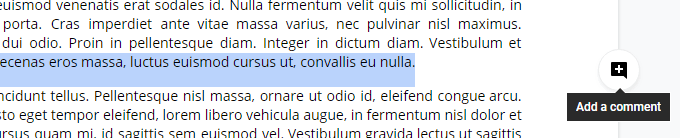
Bu simgeye tıklamak, yorumunuzu yazabileceğiniz bir giriş alanı getirecektir.
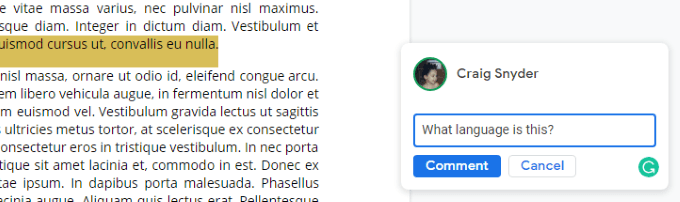
Yorumunuzu göndermek için Entertuşuna basın veya Yorumdüğmesini tıklayın.
Bu kadar basit! Şimdi, belgeniz, yorum yaptığınız metni vurgulayacaktır. Yorumunuz dokümanın sağ tarafında gösterilecek, ancak vurgulanan metnin bir alanına tıklandığında yorumunuza odaklanılacak ve daha sonra konuşacağımız seçenekler sunulacak.
GoogleDocs'taki Yorumlar Nasıl Çözülür?
Bir yorum oluşturduktan sonra veya başkaları tarafından yapılan yorumları görüntülerken, birkaç seçeneğiniz olur.
Hakça ilgili bir yorumu tıklayabilirsiniz. dokümanın veya ön plana yorum getirmek için dokümanın vurgulanmış bir bölümünü tıklayın. Ön planda olduktan sonra, yorumu yanıtlamak veya çözmek için teolojiniz olacak. İzinleriniz varsa, düzenleyebilir veya silebilirsiniz.
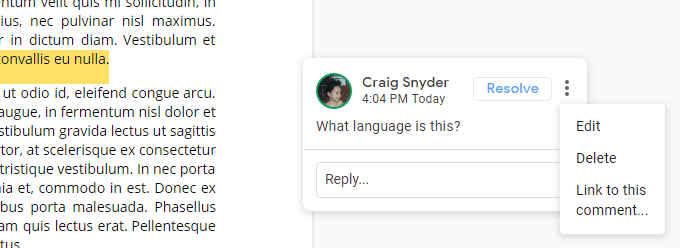
Bir yorum yaparken bir hata yaptığınızı tespit ederseniz, düzenleyebilir veya silebilirsiniz. Düzenlenen yorumlar, başkalarının düzenlenmiş olduğunu bilmelerine neden olmaz. Bir yorumu silmek, altındaki tüm yorumları içeren dizinin tamamını silin.
Çözdüğmesi, yorumu da etkili bir şekilde siler, ancak özel farklılıkları vardır. Silinen yorumlar Google Dokümanlar’ın yorum geçmişine eklenmedi, ancak çözümlenmiş yorumlar. Çözümlenen yorumlar ayrıca belgeye geri getirilebilir.
Sayfanın sağ üst köşesinde, GoogleAccount’ın ekran resminin yanında, içinde üç yatay çizginin bulunduğu bir konuşma balonu simgesi göreceksiniz. Bu simgeye tıklamak belgenin yorum geçmişini açacaktır.
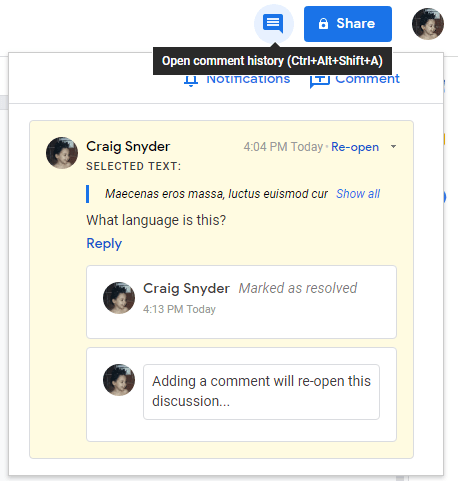
Bu alan yorumları ve yorum kararlarını takip edecektir. Yukarıdaki ekran görüntüsünde de görebileceğiniz gibi, çözümleme süreniz zaman aşımına uğradı, bu ortak çalışanlar için çok yararlı olabilir.
Yorumların çözülmesi, diğer ortak çalışanlara daha fazla ihtiyaç olduğunu belirlediklerinde tartışmayı yeniden açma fırsatı verir. yapılacak veya yorumun çözülmediği. Yine, bir yorumu çözdüğünüze göre bir yorumu silmek, bu seçeneklerle başkalarını göstermeyecek ve belgenizin yorum geçmişine kaydetmeyecektir.
Gördüğünüz gibi, Google Dokümanlar'da yorum yapmak basittir. yararlı olduğu gibi. Yorumlar, belgenizde küçük tartışma alanları oluşturmanıza olanak sağlar ve bu, projenizin bugün veya yarının bitip bitmediğini belirleyen önemli bir fark yaratabilir.
Yine de Google Dokümanlar kullanıcısı değilseniz, Endişelenmeyin — Microsoft Word de yorumları destekliyor ve daha fazla bilgi için Microsoft Word belgesinde nasıl işbirliği yapılır ile ilgili makalemize göz atabilirsiniz.